私たちは10年以上WordPressサイトを最適化してきましたが、技術的なSEOは圧倒されることがあることを学びました。WPBeginnerを始めた当初は、検索エンジンがコンテンツをよりよく理解できるよう、適切な技術的設定や構成を把握するのに時間をかけました。
長年にわたり様々なアプローチをテストし、Googleの進化する要件に対応してきた結果、WordPressサイトの上位表示を一貫して支援する、実績のあるテクニカルSEOフレームワークを開発しました。
私たちはWPBeginnerを数百万人の月間訪問者に成長させるためにこのフレームワークを使用し、何千ものサイトオーナーが同様の結果を達成できるよう支援してきました。
そこで、WordPressユーザーのために、14ステップのテクニカルSEOチェックリストをご用意しました。各重要な設定を順を追って説明し、WordPressサイトをより良い検索エンジンの可視性のために最適化する方法を具体的に示します。
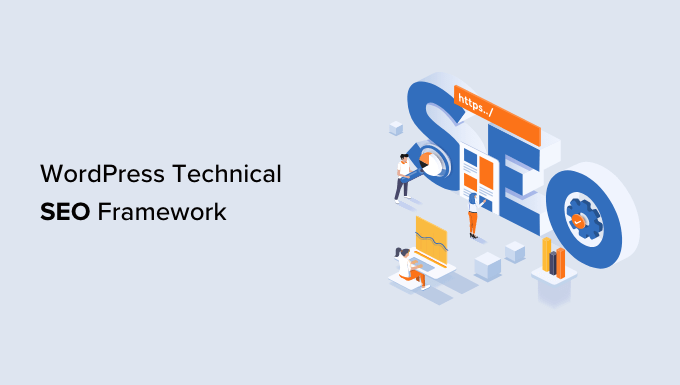
なぜWordPressテクニカルSEOフレームワークが必要なのか?
テクニカルSEOは、WordPressのSEO戦略の重要な要素です。世界最高のコンテンツを作成しても、検索エンジンがそのコンテンツを見つけ、理解できなければ、その努力はすべて無駄になってしまいます。
だからこそ、WordPressのテクニカルSEOフレームワークが重要なのだ。
WordPressのSEOフレームワークチェックリストは、検索エンジンがコンテンツを簡単にクロールし、インデックスできるようにします。さらに、上位表示を妨げている可能性のあるWordPressサイトのその他の技術的側面も評価することができます。
例えば、サイトの読み込みに時間がかかっているとします。ページの読み込み時間はランキングの要素であるため、これはランキングの低下につながります。
同様に、誤ってnofollowタグを追加してしまい、検索エンジンがコンテンツをクロールしたりインデックスするのを妨げている可能性もある。
WordPressにおけるテクニカルSEOの評価方法
SEO監査を行い、サイトが技術的に最適化されているかどうかを調べることができるSEOツールは数多くある。しかし、すべてのツールがWordPressダッシュボード内に詳細を表示するわけではありません。
WordPressサイトのテクニカルSEOを評価する最も簡単な方法は、All In One SEO(AIOSEO)を使用することです。これは、検索エンジン向けにサイトを最適化するのに役立つ最高のWordPress SEOプラグインです。
技術的なSEO監査を実施するために使用できる無料のSEO分析ツールを提供しています。このツールはAIOSEO Liteバージョンで提供されており、無料で利用できる。スキーママークアップ、サイトマップ、リダイレクトマネージャーなど、より多くの機能を提供するAIOSEOのプレミアムプランもあります。
さらに詳しく知りたい方は、AIOSEOのレビューをご覧ください。
まず、AIOSEOプラグインをインストールし、有効化する必要があります。詳しくはWordPressプラグインのインストール方法をご覧ください。
有効化した後、WordPressの管理画面からAll In One SEO ” SEO Analysisに行くことができます。SEO監査チェックリスト」の下に、サイトの総合スコアが表示されます。

次に、「Advanced SEO」と「Performance」のセクションにスクロールダウンします。
このプラグインは、さまざまなパラメータとランキングシグナルに基づいてサイトの技術的なSEO側面を評価します。そして、サイトの上位表示を妨げる可能性のある欠落した要素や重大な問題を強調表示します。
AIOSEOを使用して、サイトのテクニカルSEOを継続的に監視し、問題を修正することができます。同様に、競合他社を分析し、テクニカルSEO最適化のために競合他社が行っていることを確認することもできます。
そこで、より高い順位とオーガニックなトラフィックを確保するために使用できるWordPress SEOフレームワークのチェックリストを見てみましょう。下のリンクをクリックすると、どのセクションにもジャンプできます:
- Ensure Your Website is Visible to Search Engines
- Uncover Crawling and Indexing Issues
- Make Sure Your Website Is Secure With HTTPS
- Find and Fix Broken Links
- Look For Duplicate Versions of Your Site
- Use SEO-Friendly URL Structures
- Ensure Your Site Is Mobile Friendly
- Check Your Website Speed and Improve Performance
- Improve Your Internal Linking Structure and Remove Orphaned Pages
- Generate XML Sitemaps and Submit Them to Search Engines
- Use Schema Markup for Rich Snippets
- Optimize Your Robots.txt File for SEO
- Make Sure Google Doesn't Flag Your Site for Malware
- Use Server Side Rendering vs Client Side Rendering
1.サイトが検索エンジンに見えるようにする
まず最初に確認する必要があるのは、検索エンジンがWordPressサイトを見つけられるかどうかだ。
検索エンジンにsite:example.comと入力するだけで、検索結果にあなたのサイトが表示されるかどうかを確認することができます。example.com」を自分のドメインに置き換えるだけです。
サイトが表示されない場合は、WordPressの表示設定を確認してください。
WordPressの管理画面から設定 ” 読書のページにアクセスします。次に、検索エンジンの可視性設定までスクロールダウンし、「検索エンジンがこのサイトをインデックスしないようにする」オプションのチェックが外れていることを確認してください。

このオプションは通常、サイトが工事中またはメンテナンスモードになっている場合に有効化されます。
2.クローリングとインデックスの問題を発見する
もしあなたのサイトが検索エンジンに表示されているのであれば、あなたのコンテンツがクロールされ、インデックスされているかをチェックすることが重要です。
クロールとは、Google、Bing、その他の検索エンジンがあなたのサイトを発見し、理解するプロセスです。インデックス作成は、検索エンジンがあなたのサイトに関する情報を収集し、保存するプロセスです。
クロールとインデックスの問題をチェックする簡単な方法は、ウェブマスターツールを使用することです。例えば、Google Search ConsoleはGoogleの無料ツールで、検索結果におけるサイトのパフォーマンスを表示し、バグの発見に役立ち、Googleにサイトを送信することができます。
ウェブマスターツールに接続していない場合は、Google Search Console に WordPress サイトを追加する方法をご覧ください。
Google Search Consoleでは、「ページ」レポートにアクセスすることができます。ここでは、インデックスされているページとインデックスされていないページが表示されます。
次に、「ページがインデックスされない理由」レポートまでスクロールダウンします。
Google Search Consoleは、あなたのサイトのクロールエラーとインデックスエラー、そしてそれらの影響を受けているページを表示します。これらの問題を解決することで、Google の検索結果にウェブページが表示されるようになります。
そのほか、個々のURLのインデックスやクロールの問題をチェックすることもできる。
上部にあるURL検査ツールにページのリンクを入力するだけです。Google Search Consoleでは、そのURLがGoogleにインデックスされているかどうかのレポートが表示されます。
そうでない場合は、「URLがGoogleに登録されていません」というメッセージが表示されます。これを修正するには、’Request Indexing’ボタンをクリックして、Googleがあなたのページをクロールしてインデックスできるようにします。
また、ビングウェブマスターツールにサイトを追加する方法についてのガイドもご覧ください。
3.あなたのサイトがHTTPSで安全であることを確認しますか?
テクニカルSEOフレームワークの観点からチェックすべきもう一つの重要なことは、サイトが安全かどうかということだ。
Googleやその他の検索エンジンは、HTTPを使用するサイトよりもHTTPSを使用するサイトを優先します。サイトを保護するには、SSL証明書が必要で、サーバーとユーザーのブラウザー間の接続を暗号化します。
ブラウザー上部の検索バーに南京錠のマークがあるかどうかで確認できる。
現在、ほとんどのWordPressホスティングサービス会社は、すべてのプランで無料のSSLを提供しています。ホスティングサービスに問い合わせてみてください。
詳しくは、WordPressサイトをHTTPからHTTPSに移行する方法をご覧ください。
4.リンク切れの発見と修正
リンク切れはサイトのSEOフレームワークに悪影響を及ぼし、ユーザーエクスペリエンスにも悪影響を及ぼします。これらはタイプミスを含んでいたり、もはや存在しないリンクであり、404エラーを返します。
検索エンジンのクローラーは、内部リンクをたどってサイト内のさまざまなページを見つけるため、リンク切れは新しいコンテンツを発見する妨げになります。その結果、あなたのページは検索結果にインデックスされないかもしれません。
同様に、訪問者がリンクをクリックしても目的のページが見つからなければ、サイトから退出してしまうかもしれません。

AIOSEOによる無料のBroken Link Checkerプラグインを使えば、WordPressサイトの壊れた内部リンクを簡単に見つけて修正することができます。
投稿、ページ、カスタム投稿タイプを定期的に自動的にスキャンし、見つかったリンク切れのリストを提供します。そして、プラグイン内から簡単にURLを編集したり、リンクを削除することができます。

さらに、リンク切れが検索エンジンにクロールされないようにするため、SEO対策も万全です。内部リンクと外部リンクの両方をスキャンするBroken Link Checkerのプロバージョンもあります。
既存の投稿のURLを変更したり、コンテンツを削除したり、サイトを新しいドメインに移したりした場合は、古いURLを新しいURLにリダイレクトすることが重要です。
All In One SEO (AIOSEO)は、それを簡単に行うことができます。サイト上の404エラーをトラッキングするための強力なリダイレクトマネージャーを提供し、リンク切れを修正するための恒久的な301リダイレクトを設定することができます。

さらに詳しく知りたい方は、WordPressでリンク切れを見つけ、修正する方法についての詳しいガイドをご覧ください。
5.サイトのDuplicate Versionを探す。
Googleや他の検索エンジンは、あなたのサイトの1つのバージョンのみをインデックスすることが重要です。
サイトは異なるバージョンを持つことができますが、すべて1つのバージョンを指す必要があります。たとえば、www版と非www版、HTTP版とHTTPS版があるサイトを持つことができます:
1 2 3 4 | https://www.example.comhttps://example.comhttp://www.example.comhttp://example.com |
www版と非www版のどちらを選択しても、URLはすべてWordPressのプライマリURLにリダイレクトする必要があります。そうしないと、Googleはそれぞれのバージョンを別のサイトとみなしてしまいます。
これは、全体的なSEOランキングに悪影響を及ぼす可能性があります。検索エンジンはどのバージョンをインデックスすべきかわからず、Duplicatorコンテンツの問題を引き起こす可能性があります。
サイトのプライマリURLは、WordPressダッシュボードの設定 ” 一般で確認できます。次に、「WordPressアドレス(URL)」と「サイトアドレス(URL)」フィールドのウェブアドレスを見てください。
AIOSEOを使えば、サイトヘッダに適切なcanonical URLを自動的に設定できるので、検索エンジンはあなたの好みを知ることができます。
6.SEOフレンドリーなURL構造を使用する
検索エンジンにインデックスさせるためのプライマリURLを設定したら、次はサイトのURL構造をチェックしよう。
URLは SEOにおいて重要な権限グループです。SEOに適したURL構造を持つことで、GoogleやBingなどの検索エンジンがページをクロールしやすくなり、コンテンツを理解しやすくなります。
悪いURL構造の例を挙げよう:
1 | https://www.example.com/category.php?id=42012 |
その代わりに、コンテンツを説明するようなURLを使うべきだ:
1 | https://www.example.com/blog/how-to-start-a-wordpress-website |
短く、説明的なURLにすることで、SEOフレンドリーなURLを作成することができます。そのほか、パーマリンクにキーワードを含めること、ハイフンで単語を区切ること、単語をすべて小文字にすること、ストップワードを使わないことも忘れずに。
プロのアドバイスURLスラッグには数字も含めないこと。そうすれば、将来コンテンツを更新することができます。
7.サイトがモバイルフレンドリーであることを確認する
このテクニカルSEOガイドの次の項目は、WordPressサイトをモバイル・レスポンシブにすることです。
Googleがモバイルファーストを導入したことで、デスクトップ版ではなくモバイル版のサイトをインデックスするようになりました。
Googleモバイルフレンドリーテストツール(無料)を使えば、サイトのモバイルレスポンシブをチェックできます。
サイトのURLを入力し、「Test URL」ボタンをクリックするだけです。
ツールはあなたのサイトの結果を表示します。モバイル対応かどうかがわかります。
もしあなたのサイトがモバイルフレンドリーでないなら、レスポンシブWordPressテーマに変更することから始めましょう。
データやトラフィックを失うことなくWordPressテーマを変更する方法については、こちらのガイドもご参照ください。
8.サイトスピードのチェックとパフォーマンスの改善
サイトスピードもWordPressのテクニカルSEOフレームワークの重要な部分です。Googleはページの読み込み速度をランキング要素として使用し、パフォーマンスの遅いサイトと比較して読み込み速度の速いサイトを上位にランク付けします。
サイトスピードテストを実行することで、サイトのロード時間をチェックすることができます。例えば、MonsterInsightsを使用することができます。MonsterInsightsは、WordPressダッシュボード内にサイト速度レポートを表示する最高のGoogleアナリティクスプラグインです。
まず、MonsterInsightsを使ってWordPressサイトにGoogleアナリティクスをインストールする必要があります。
その後、WordPressの管理画面からInsights ” Reportsページに移動します。次に、「サイトスピード」タブに移動します。ここでは、デスクトップとモバイルのサイトスピードの総合スコアが表示されます。
レポートには、サイトスピードを測定するために重要なその他の指標も表示されます。
下にスクロールすると、MonsterInsightsが各指標の推奨値とベンチマーク目標を提示しています。
サイトの読み込み時間を改善するには、WordPressのスピードとパフォーマンスを向上させる究極のガイドをご覧ください。
サイトの速度を向上させるために使える簡単なヒントは、CSSファイルとJavaScriptファイルを最小化することです。
キーワードは、空白、行、および不要な文字を削除することによって、ウェブサイトのファイルサイズを縮小することを意味します。ユーザーがサイトにアクセスすると、CSS、HTML、JavaScriptファイルなど、さまざまなファイルがユーザーのブラウザーに送信されます。
ファイルサイズを小さくすることで、サイトのスピードとパフォーマンスを大幅に向上させることができます。WP Rocketや SiteGroundなど、CSSやJavaScriptファイルを最小化できるWordPressプラグインやホスティングサービスはたくさんあります。
詳しくは、WordPressでCSSとJavaScriptファイルを最小化する方法をご覧ください。
9.内部リンク構造を改善し、孤立したページを削除する
内部リンクは、サイトのテクニカルSEOフレームワークにおいて重要な権限グループを担っています。検索エンジンは、あまりに多くの孤児ページのない適切な内部リンク構造を持つサイトを報います。
AIOSEOには強力なSEOリンクアシスタント機能があり、リンクの機会を簡単に発見でき、そのプロセスを自動化することもできます。
WordPressのサイト上のリンクをクロールし、詳細なレポートを提供するWordPressのための最高の内部リンクプラグインです。
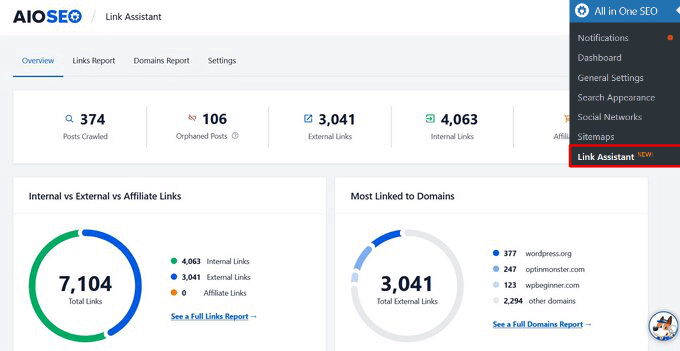
各投稿やページの内部リンク、外部リンク、アフィリエイトリンクの数を見ることができます。
また、リンクの候補をすべて一箇所に表示し、個別投稿をクリックするだけで、過去の投稿に自動的に戻って内部リンクを追加することもできます。
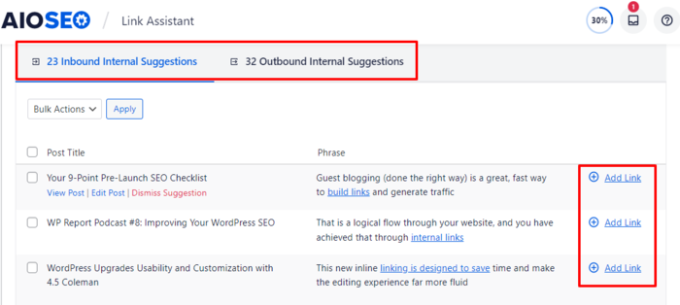
10.XMLサイトマップのジェネレータと検索エンジンへの送信
テクニカルSEOフレームワークのもう一つの重要な部分は、検索エンジンがコンテンツを見つけやすくすることです。その方法のひとつが、XMLサイトマップの作成です。
検索エンジンにサイト内の重要なページを知らせます。こうすることで、検索エンジンのボットはサイトをより速くクロールし、コンテンツをインデックスすることができます。サイトマップによって順位が上がるわけではありませんが、クロールとインデックスのプロセス全体が改善されます。
AIOSEOを使ってサイトマップを作成・カスタマイズできます。プラグインを有効化すると自動的にサイトマップが生成されます。また、動画サイトマップ、ニュースサイトマップ、HTMLサイトマップ、RSSサイトマップも作成できます。
サイトマップを作成したら、ウェブマスターツールを使ってさまざまな検索エンジンに送信することができる。
例えば、Google Search Consoleには、サイトマップのURLを入力して検索エンジンに送信するオプションがあります。さらに詳しく知りたい方は、検索エンジンにサイトを送信する方法についてのガイドをご覧ください。
同様に、Bingウェブマスターツールにサイトを追加し、XMLサイトマップを送信することで、クロールとインデックスを向上させることができます。
11.リッチスニペットにスキーママークアップを使う
次にチェックすべきテクニカルSEOフレームワークの項目は、スキーママークアップだ。これは、検索エンジンがあなたのコンテンツをよりよく理解し、検索結果にどのように表示されるかをサポートする。
スキーママークアップは、レシピ、レビュー、イベント、組織、FAQ、ブログ投稿、商品ページ、ローカルビジネスの複数ロケーションなどに使用できます。
検索エンジンは、リッチな結果を表示するためにこの情報を使用することができます。また、オーガニッククリックやトラフィックを増やすことができるGoogleフィーチャードスニペットのキャプチャにも役立ちます。
例えば、レシピスキーママークアップを 使用しているブログ投稿に対して、Googleがレシピ、材料、評価、調理時間、その他の情報をどのように表示しているかを紹介します。
AIOSEOを使えば、WordPressとWooCommerceにスキーママークアップを簡単に追加できる。
このプラグインを使えば、コンテンツに応じてスキーマの種類を選ぶことができ、あとはプラグインが処理してくれる。
AIOSEOでは、WordPressのカスタム・スキーマジェネレータ機能を使用して、ニーズに合わせて完全にカスタムのスキーママークアップを追加することもできます。
これは、Googleの星評価やその他のリッチスニペットを取得するのに役立ちます。

12.SEOのためにRobots.txtファイルを最適化する
Robots.txtは、検索エンジンのボットがあなたのサイトをクロールする方法を指定するテキストファイルです。クロールするページとクロール中にスキップするページを指定することができます。
WordPressサイトのrobots.txtファイルはこんな感じです:
1 2 3 4 5 6 7 8 | User-Agent: *Allow: /wp-content/uploads/Disallow: /wp-admin/Disallow: /readme.htmlDisallow: /refer/ Sitemap: http://www.example.com/post-sitemap.xmlSitemap: http://www.example.com/page-sitemap.xml |
robots.txtファイルを追加することで、クロール枠を節約することができます。検索エンジンのクローラーは、セッション中に一定数のページをクロールします。サイトのすべてのページをクロールし終わらなかった場合、次のセッションでクロールを再開します。
そのため、コンテンツのインデックスが遅くなり、検索結果に表示されるのが遅くなります。そのため、robots.txtファイルを最適化することは、テクニカルSEOフレームワークの重要な要素なのです。
WordPressの管理エリア、テーマフォルダー、プラグインファイルなど、不要なページを許可しないようにすることができる。こうすることで、クロール枠を節約し、検索エンジンのボットがさらに多くのページをクロールできるようになります。
一方、サイトマップやその他の重要なページをrobots.txtに追加することもできる。こうすることで、検索エンジンができるだけ早くクロールし、インデックスしてくれる。
robots.txtファイルを最適化する簡単な方法は、AIOSEOを使うことである。プラグインを使用してカスタマイザーrobots.txtを有効化し、検索エンジンのクロールを許可または拒否するルールを追加することができます。
さらに詳しく知りたい方は、WordPressのrobots.txtをSEOのために最適化する方法をご覧ください。
13.Googleがあなたのサイトにマルウェアのフラグを立てないようにする
テクニカルSEOチェックリストのもう一つの重要な項目は、Googleがあなたのサイトにマルウェアや不要なソフトウェアがあるとしてフラグを立てないようにすることです。
もしあなたのサイトがユーザーにとってセキュリティ上のリスクがある場合、Googleは次のような警告メッセージを表示する:
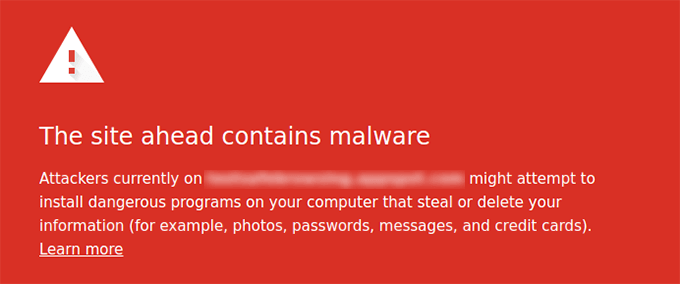
これはWordPressのSEOにとって本当に悪いことです。サイトを訪れる人を遠ざけ、ランキングやサイト全体のトラフィックに影響を与えます。
サイト上の悪意のあるファイルをスキャンするには、SucuriやCloudflareのようなWordPressセキュリティスキャナーを使用することができます。これらのツールは、マルウェア、スパムインジェクション、悪意のあるコードなどの脆弱性をチェックします。これらはすべて、サイトを健全でクリーンな状態に保つのに役立ちます。
また、Googleがあなたのサイトをマルウェア判定した場合、WordPressで「このサイトには有害なプログラムが含まれています」エラーを修正する方法についてもご紹介しています。
14.サーバーサイド・レンダリングとクライアントサイド・レンダリングの使い分け
技術的なSEOのベストプラクティスのもうひとつは、サイトのJavaScriptがクライアント側ではなくサーバー側でレンダリングされるようにすることです。
サーバーサイドレンダリングとは、JavaScriptファイルがサイトサーバー上でレンダリングされることです。クライアントサイドレンダリングとは、JavaScriptファイルがユーザーのブラウザーでレンダリングされることです。
クライアントサイド・レンダリングは、サイトのユーザー・エクスペリエンスとSEOに悪影響を及ぼします。サイトを素早く読み込む負担はすべて訪問者にのしかかります。さらに、検索エンジンのボットはあなたのコンテンツをクロールしインデックスするために JavaScript のリソースを使用します。その結果、JavaScriptコンテンツがクローラーに見逃され、検索エンジンのインデックスに含まれなくなる可能性があります。
サーバーサイド・レンダリングにより、サイトサーバーはすべてのコンテンツが迅速に読み込まれるようにします。こうすることで、ユーザーエクスペリエンスが向上し、ページの読み込み速度が速くなり、コンテンツがインデックスから漏れてしまうリスクが軽減されます。
JavaScriptがあなたのサイトのサーバーでレンダリングされていることを確認する1つの方法は、サイトのスピードテストを実行することです。サイトの速度が低い場合は、この問題が原因である可能性があります。また、Google Search Consoleでクロールされたページを見て、Googleがクロール中に見逃したコンテンツがないか確認することもできます。もしそうなら、JavaScript関連のSEOの問題が原因かもしれない。
これで終わり。これでリストは終わりです。テクニカルSEOのフレームワークの1つ1つのポイントを一度に確認する必要はない。一度に1ステップずつ、リストを通して作業を進めていくだけだ。
この投稿がWordPressのテクニカルSEOフレームワークについて学ぶ一助となれば幸いです。また、最高のキーワードリサーチツールの比較や、ブログのトラフィックを増やすための実証済みのヒントもご覧ください。
If you liked this article, then please subscribe to our YouTube Channel for WordPress video tutorials. You can also find us on Twitter and Facebook.





Mrteesurez
Thanks for the guide, I have implemented these technical SEO tips but one thing is, will I still need to manually generate XML file and submit it when I am using a SEO plugin ?
WPBeginner Support
It would depend on the specific SEO plugin for if something needs to be done to create your XML but you would need to submit the XML files to have search engines start using them.
Admin
Moinuddin Waheed
Technical seo is very often gets confused with content seo for the beginners who are just starting out. Most of the bloggers who are just starting out, search engine optimisation for them is the content seo and not about technical seo. But technical seo is as important as the other aspect of seo. The best part about the All in one seo plugin is that it takes care all the aspect of seo whether fixing technical seo or content optimisation.
Muhammad Hammad
Google Search Console is the best webmaster tool if you are looking to manage the indexing of the website/webpages. Is there any detailed blog on Google Search Console?
WPBeginner Support
If you want to add your site to Google Search Console, we would recommend taking a look at our article below:
https://www.wpbeginner.com/beginners-guide/how-to-add-your-wordpress-site-to-google-webmaster-tools/
Admin
Michael Hill
Having a checklist that gives guidance is worth its weight in gold. It serves as a reminder for the steps we may forget.
WPBeginner Support
Happy to hear you found our checklist helpful.
Admin
Marko Kozlica
Just what I needed, starting to tackle the SEO stuff.
Thank you for the great article.
WPBeginner Support
You’re welcome, glad you found our framework helpful!
Admin
Linda Joseph
Thank you for the comprehensive checklist! I didn’t realize that all in one SEO has so many options like schema!
How does AIOSEO compare to Yoast’s plugin?
Linda
WPBeginner Support
You can see our opinion on the two in our article below!
wpbeginner.com/opinion/yoast-seo-vs-all-in-one-seo-pack-which-is-the-best-wordpress-seo-plugin/
Admin
Abdullah
best tutorial found on the internet today.love these guys
WPBeginner Support
Glad you like our content
Admin
Henri Chapeau
Gotta love a checklist – good solid work here however the final section about server side rendering of JavaScript doesn’t include suggestions about how to implement it. Can you advise please?
WPBeginner Support
It would heavily depend on the tools being used on the site for how and what to change, as we find options we would recommend we will be sure to share!
Admin
Johann Wanner
I am a retired military and commercial pilot and a newbie at creating websites and need to find a resource to learn and understand better the overall crawling and indexing process. I am an old dog trying to learn new tricks.
WPBeginner Support
For a better understanding of website crawling, we would recommend taking a look at our article below!
https://www.wpbeginner.com/wp-tutorials/the-wordpress-seo-crawl-budget-problem-and-how-to-fix-it/
Admin